Så här ställer du in WP Mail SMTP med vilken värd som helst (Ultimate Guide)
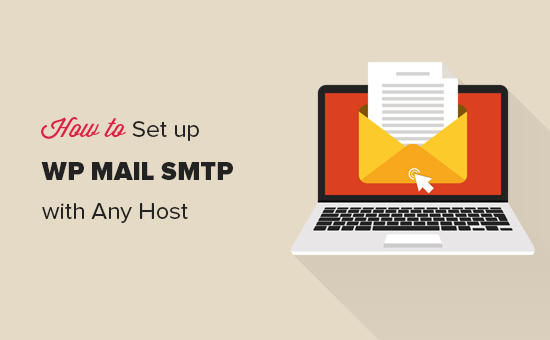
Vill du ställa in WP Mail SMTP på din WordPress-webbplats? WP Mail SMTP är det bästa WordPress SMTP-plugin som gör att du enkelt kan skicka WordPress-e-postmeddelanden med hjälp av ett säkert mailöverföringsprotokoll eller SMTP. I den här artikeln visar vi hur du enkelt kan konfigurera WP Mail SMTP med någon värd.
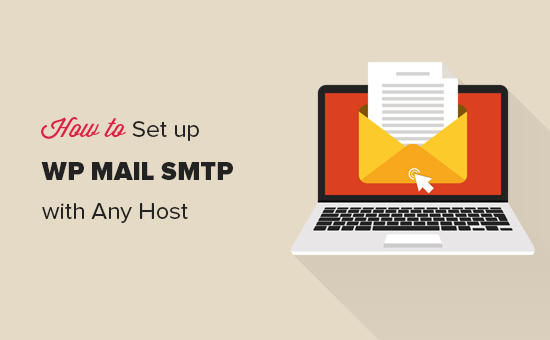
Vad är WP Mail SMTP? Varför behöver du det att skicka WordPress-mail?
WP Mail SMTP är ett WordPress-plugin som låter dig skicka WordPress-e-postmeddelanden med en SMTP-server. Detta säkerställer att dina WordPress-e-postmeddelanden levereras med standardpostprotokollet.
När du har ställt in din WordPress-webbplats kanske du märker att du inte får några e-postmeddelanden från WordPress. Detta inkluderar WordPress-meddelanden och e-postmeddelanden från ditt WordPress-kontaktformulär.
Anledningen till detta är WordPress använder PHP post() funktion för att skicka e-postmeddelanden. De flesta WordPress-värdföretag konfigurerar inte det ordentligt, och vissa avaktiverar det helt enkelt för att förhindra missbruk.
Den enklaste åtgärden för problemet är att använda SMTP för att skicka WordPress-e-postmeddelanden.
SMTP är det säkra e-postöverföringsprotokollet, och det är ganska mycket det vanliga sättet att skicka e-postmeddelanden. Det kräver att du loggar in på en e-postserver för att skicka e-postmeddelanden som förhindrar missbruk av värdservern och förbättrar leverans av e-post.
De flesta WordPress-webbhotell erbjuder gratis företagsadresser som du kan använda med ditt eget domännamn. Vi rekommenderar att du skapar en separat e-postadress för din WordPress-webbplats. Det kan vara något som [email protected] eller [email protected].
När du har skapat e-postadressen kan du använda den för att skicka WordPress-e-postmeddelanden. Du måste fortfarande berätta för WordPress hur du ansluter till din e-postserver.
Det här är där WP Mail SMTP-plugin kommer in. Det låter dig skicka WordPress-mejl via SMTP genom att ange dina SMTP-uppgifter.
WP Mail SMTP är den mest populära SMTP-lösningen för WordPress (används för närvarande av över 1 miljon webbplatser). Den upprätthålls av samma lag som WPForms.
Det första du behöver göra är att installera och aktivera WP Mail SMTP-plugin. För mer information, se vår steg för steg guide om hur du installerar ett WordPress-plugin.
Vid aktivering måste du besöka Inställningar »WP Mail SMTP sida för att konfigurera plugin-inställningarna.

Du måste ange dina SMTP-inställningar för att använda WP Mail SMTP. Den första delen av inställningarna kommer att likna oberoende av ditt webbhotell. Den innehåller följande inställningar:
- Från epost - Detta är den e-postadress som kommer att användas för att skicka alla WordPress-mejl.
- Från namn - Detta namn kommer att användas för att skicka e-postmeddelanden. Vi rekommenderar att du använder din webbplats titel från namn.
- mailer - Du måste välja "Övrigt SMTP" här, eftersom du skickar e-postmeddelanden med din värd SMTP-server
- Returväg - Markera den här rutan för att få meddelanden om leverans eller studsade meddelanden.
Notera: Om du vill använda tredjepartsleverantörer kan du följa den här guiden för att skicka WordPress-mejl via Gmail SMTP. Vi har också en liknande guide för MailGun SMTP-inställningen.
Om du vill fortsätta använda din värd måste du välja annan SMTP och ange SMTP-serverns inställningar som tillhandahålls av värdföretaget.
- SMTP-värd - Detta är SMTP-värdadressen från ditt webbhotell.
- kryptering - Krypteringsmetoden som används av din e-postserver för att skicka e-post. Vanligtvis är det TLS.
- SMTP-porten - Det här är porten som används av utgående postserver.
- Auto TLS - Den här inställningen bör vara inställd på På
- autentisering - Behöver vara på
- SMTP Användarnamn - Det här är vanligtvis e-postadressen du använder för att skicka e-postmeddelanden
- SMTP-lösenord - Detta är lösenordet för det e-postkonto du använder för att skicka e-postmeddelanden. Vi rekommenderar inte att spara SMTP-lösenord här. I stället lagrar du ditt lösenord i wp-config.php-filen.

Dessa inställningar krävs för att ansluta till vilken SMTP-server som helst. Men deras värden kan skilja sig från ett WordPress webbhotell till ett annat.
Låt oss se hur du konfigurerar WP Mail SMTP-plugin med olika värdföretag.
Konfigurera WP Mail SMTP på Bluehost
Bluehost är ett av de största värdbolagen i världen och en officiellt rekommenderad WordPress webbhotell.
Vi rekommenderar Bluehost till alla användare som börjar ett WordPress-blogg eller gör en liten företagswebbplats.
Följande är SMTP-inställningarna som du ska använda för att ansluta WP Mail SMTP till Bluehost SMTP-servern.
- SMTP-värd - mail.example.com
- kryptering - TLS
- SMTP-porten - 587
- SMTP Användarnamn - Din e-postadress (t.ex. [email protected])
- SMTP-lösenord - Ditt lösenord för ditt e-postkonto

Konfigurera WP Mail SMTP på SiteGround
SiteGround är ett annat populärt WordPress webbhotell. De erbjuder utmärkta, delade, hanterade och WooCommerce-hostingtjänster.
Följande är SMTP-inställningarna som du ska använda för att ansluta WP Mail SMTP med SiteGround-servrar.
- SMTP-värd - example.com
- kryptering - TLS
- SMTP-porten - 587
- SMTP Användarnamn - Din e-postadress (t.ex. [email protected])
- SMTP-lösenord - Ditt lösenord för ditt e-postkonto

Konfigurera WP Mail SMTP på HostGator
HostGator är ett annat populärt WordPress webbhotell. WPBeginner är värd HostGator, och vi har använt dem i över 10 år.
Följande är SMTP-inställningarna som du ska använda för att ansluta WP Mail SMTP med HostGators servrar.
- SMTP-värd - full.servername.com
- kryptering - SSL
- SMTP-porten - 465
- SMTP Användarnamn - Din e-postadress (t.ex. [email protected])
- SMTP-lösenord - Ditt lösenord för ditt e-postkonto

Du kommer märka att istället för att använda din domän som SMTP-värd använder den servernamnet. Du kan hitta servernamnet från din cPanel-värdpanel.
Helt enkelt logga in på din cPanel, och du kommer att se det fullständiga servernamnet i den högra kolumnen längst ner.

Ställa in WP Mail SMTP på DreamHost
DreamHost är ett populärt WordPress webbhotell. De har funnits sedan 1997 (sätt före WordPress, Google eller Facebook) och erbjuder delad WordPress-värd, hanterad och VPS-värdplaner.
Följande är SMTP-inställningarna som du ska använda för att ansluta WP Mail SMTP med DreamHost-servrar.
- SMTP-värd - full.servername.com
- kryptering - SSL
- SMTP-porten - 465
- SMTP Användarnamn - Din e-postadress (t.ex. [email protected])
- SMTP-lösenord - Ditt lösenord för ditt e-postkonto

Du kommer märka att Dreamhost inte använder ditt domännamn som mailserver. Istället använder de olika servrar för att hantera e-postmeddelanden, och du måste ta reda på vilken som används av ditt värdkonto.
Du kan göra det genom att logga in på din DreamHost-värdpanel och sedan gå till Stöd »Datacenter sida. Härifrån måste du rulla ner till posttjänsten.

Du hittar namnet på e-postklustret under kolumnen Detaljer bredvid ditt domännamn.
Därefter måste du besöka DreamHosts e-postkonfigurationssida och bläddra ner till "Var hittar du ditt postvärdnamn (kluster) namn". Här kan du matcha ditt email-kluster med namnen i tabellen och kopiera den utgående serveradressen bredvid den.

Konfigurera WP Mail SMTP på InMotion Hosting
Följande är SMTP-inställningarna som du ska använda för att ansluta WP Mail SMTP med InMotion Hosting-servrar.
- SMTP-värd - server ##. inmotionhosting.com
- kryptering - SSL
- SMTP-porten - 465
- SMTP Användarnamn - Din e-postadress (t.ex. [email protected])
- SMTP-lösenord - Ditt lösenord för ditt e-postkonto

Obs! I fältet SMTP-värd måste du byta ## med ditt servernummer. Du kan hitta det här genom att logga in på din cPanel-instrumentpanel och sedan klicka på AMP-detaljerikonen.

Ställa in WP Mail SMTP på GoDaddy
GoDaddy är världens mest populära domännamnregistrator och hanterar mer än 76 miljoner domännamn för över 17,5 miljoner kunder. De erbjuder också olika värdplaner (För detaljer, se vår artikel om skillnaden mellan domännamn och webbhotell).
Följande är SMTP-inställningarna som du ska använda för att ansluta WP Mail SMTP med GoDaddy-delade hostingplaner.
- SMTP-värd - mail.example.com
- kryptering - TLS
- SMTP-porten - 587
- SMTP Användarnamn - Din e-postadress (t.ex. [email protected])
- SMTP-lösenord - Ditt lösenord för ditt e-postkonto

Konfigurera WP Mail SMTP på iPage
Följande är SMTP-inställningarna som du ska använda för att ansluta WP Mail SMTP med iPage hosting servrar.
- SMTP-värd - smtp.ipage.com
- kryptering - TLS
- SMTP-porten - 587
- SMTP Användarnamn - Din e-postadress (t.ex. [email protected])
- SMTP-lösenord - Ditt lösenord för ditt e-postkonto

Konfigurera WP Mail SMTP på GreenGeeks
Följande är SMTP-inställningarna som du ska använda för att ansluta WP Mail SMTP med GreenGeeks.
- SMTP-värd - mail.example.com
- kryptering - SSL
- SMTP-porten - 465
- SMTP Användarnamn - Din e-postadress (t.ex. [email protected])
- SMTP-lösenord - Ditt lösenord för ditt e-postkonto

Ställa in WP Mail SMTP på JustHost
Följande är SMTP-inställningarna som du ska använda för att ansluta WP Mail SMTP med JustHost.
- SMTP-värd - mail.example.com
- kryptering - SSL
- SMTP-porten - 465
- SMTP Användarnamn - Din e-postadress (t.ex. [email protected])
- SMTP-lösenord - Ditt lösenord för ditt e-postkonto

Konfigurera WP Mail SMTP med Tredjeparts e-posttjänster
Vissa hanterade WordPress-värdföretag erbjuder inte e-posttjänst som en del av deras webbhotell. I så fall måste du använda en e-posttjänst från tredje part för att skicka WordPress-e-postmeddelanden med hjälp av SMTP.
Det bästa sättet att skicka WordPress-e-post med SMTP är att använda G Suite (tidigare Google Apps for Work). Det gör att du kan skapa professionella företagsadresser och använda ditt befintliga domännamn med populära Google-appar som Gmail, Kalender, Google Drive och mer.
WP Mail SMTP kan du enkelt konfigurera WordPress för att använda Gmail-servrar för att skicka e-post. Detta inkluderar G Suite samt ditt vanliga Gmail-konto. För detaljerade instruktioner, se vår steg för steg guide för hur du skickar WordPress-e-postmeddelanden med hjälp av Gmail SMTP-servern.
Du kan också använda MailGun för att skicka WordPress-e-postmeddelanden. För detaljer, se den här handboken om hur du skickar WordPress-e-post via MailGun.
WP Mail SMTP tillåter dig också att välja SendGrid som din mailare. Du behöver bara ange din API-nyckel som du hittar under ditt SendGrid-konto.
Vi hoppas att den här artikeln hjälper dig att lära dig hur du konfigurerar WP Mail SMTP med någon värd. Du kanske också vill se vår guide om varför du aldrig ska använda WordPress för att skicka dina nyhetsbrevs e-postmeddelanden.
Om du gillade den här artikeln kan du prenumerera på vår YouTube-kanal för WordPress-videoinstruktioner. Du kan också hitta oss på Twitter och Facebook.


